Korjaa tietokoneen näyttö sammuu satunnaisesti
Korjaa tietokoneen näytön sammuminen satunnaisesti: (Fix Computer Screen Turns Off Randomly: ) Monet käyttäjät raportoivat, että heidän tietokoneensa näyttö sammuu satunnaisesti tai yksinkertaisesti näytön näyttö pimenee, kun suoritin(CPU) on edelleen käynnissä. Nykyään useimmissa kannettavissa tietokoneissa on virransäästötoiminto, joka himmentää näytön valoa tai sammuttaa sen kokonaan, jos kannettava tietokone ei ole käytössä, mutta elokuvan katselun aikana näytön sammuttaminen ei ole järkevää.

Tämän ongelman ilmenemiseen voi nyt olla monia syitä, mutta luettelemme muutamia niistä, kuten näytön kaapelin (Monitor)löysä(Loose) liitäntä , vanhentunut tai yhteensopimaton näytönohjain, vaurioitunut näytönohjain, virheellinen virranhallinta ja näytönsäästäjän asetukset. , huono näyttö, emolevyn ongelma jne. Joten tuhlaamatta aikaa katsotaan kuinka korjata tietokoneen näyttö sammuu satunnaisesti(Fix Computer Screen Turns Off Randomly) alla olevan oppaan avulla.
Korjaa tietokoneen näyttö sammuu satunnaisesti(Fix Computer Screen Turns Off Randomly)
Muista luoda palautuspiste(create a restore point) siltä varalta, että jokin menee pieleen. Ja lisätietoja tästä ongelmasta saat täältä: Fix Monitor sammuu satunnaisesti POIS ja PÄÄLLE(Fix Monitor randomly turns OFF and ON)
Tapa 1: Virranhallinta(Method 1: Power Management)
1. Napsauta hiiren kakkospainikkeella tehtäväpalkin Virta(Power) - kuvaketta ja valitse Virranhallinta-asetukset.(Power Options.)

2. Napsauta tällä hetkellä aktiivisen virrankäyttösuunnitelman alta Muuta suunnitelman asetuksia.(Change plan settings.)

3. Valitse nyt avattavasta Sammuta näyttö( Turn off the display) -valikosta Ei koskaan(Never) sekä akulla että kytkettynä.(On battery and Plugged in.)
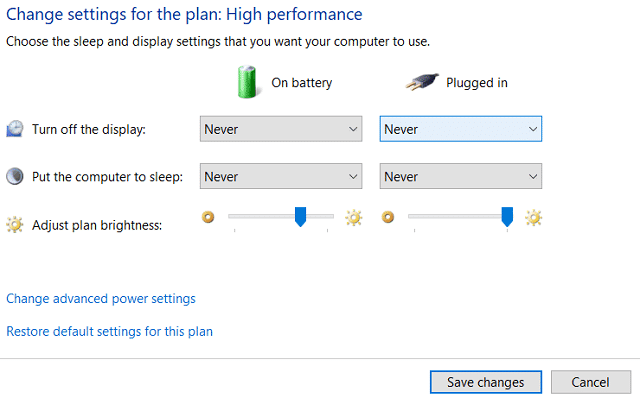
4. Napsauta Tallenna(Save) muutokset ja sulje ikkuna.
Tapa 2: Suorita CCleaner ja Malwarebytes(Method 2: Run CCleaner and Malwarebytes)
1. Lataa ja asenna CCleaner & Malwarebytes.
2. Suorita Malwarebytes(Run Malwarebytes) ja anna sen tarkistaa järjestelmäsi haitallisten tiedostojen varalta.
3. Jos haittaohjelma löytyy, se poistaa ne automaattisesti.
4. Suorita nyt CCleaner ja suosittelemme tarkistamaan seuraavat puhdistettavat valinnat Windows -välilehden Cleaner-osiossa :

5. Kun olet varmistanut, että oikeat kohdat on tarkistettu, napsauta yksinkertaisesti Suorita puhdistus(Run Cleaner,) ja anna CCleanerin toimia.
6.Järjestelmän puhdistamiseksi edelleen valitse Rekisteri(Registry) - välilehti ja varmista, että seuraavat asiat on tarkistettu:

7. Valitse Etsi (Scan)ongelma(Issue) ja anna CCleanerin(CCleaner) skannata ja napsauta sitten Fix Selected Issues (Korjaa valitut ongelmat).(Fix Selected Issues.)
8. Kun CCleaner kysyy " Haluatko varmuuskopioida muutoksia rekisteriin? (Do you want backup changes to the registry?)” valitse Kyllä.
9. Kun varmuuskopiointi on valmis, valitse Korjaa kaikki valitut ongelmat(Fix All Selected Issues) .
10.Käynnistä tietokoneesi uudelleen tallentaaksesi muutokset ja katsoaksesi, voitko korjata tietokoneen näytön sammumisen satunnaisesti -ongelman.(Fix Computer Screen Turns Off Randomly Issue.)
Tapa 3: Suorita SFC ja DISM(Method 3: Run SFC and DISM)
1. Paina Windows Key + X ja napsauta sitten komentokehotetta (Admin).( Command Prompt(Admin).)

2. Kirjoita seuraavaksi cmd:hen ja paina Enter:
Sfc /scannow sfc /scannow /offbootdir=c:\ /offwindir=c:\windows (If above fails then try this one)

3. Odota yllä olevan prosessin päättymistä ja käynnistä tietokoneesi uudelleen sen jälkeen.
4. Avaa uudelleen cmd ja kirjoita seuraava komento ja paina Enter jokaisen jälkeen:
a) Dism /Online /Cleanup-Image /CheckHealth b) Dism /Online /Cleanup-Image /ScanHealth c) Dism /Online /Cleanup-Image /RestoreHealth

5.Anna DISM - komennon suorittaa ja odota sen päättymistä.
6. Jos yllä oleva komento ei toimi, kokeile alla olevaa:
Dism /Image:C:\offline /Cleanup-Image /RestoreHealth /Source:c:\test\mount\windows Dism /Online /Cleanup-Image /RestoreHealth /Source:c:\test\mount\windows /LimitAccess
Huomautus: (Note:) Korvaa(Replace) C:RepairSourceWindows korjauslähteen sijainnilla ( Windowsin asennus-(Windows Installation) tai palautuslevy(Recovery Disc) ).
7.Käynnistä tietokoneesi uudelleen tallentaaksesi muutokset ja katsoaksesi, voitko korjata tietokoneen näytön sammumisen satunnaisesti -ongelman.(Fix Computer Screen Turns Off Randomly Issue.)
Tapa 4: Päivitä näytönohjaimen ajurit(Method 4: Update Graphic Card Drivers)
1. Paina Windows Key + R ja kirjoita " devmgmt.msc " (ilman lainausmerkkejä) ja paina Enter avataksesi Laitehallinta(Device Manager) .

2. Laajenna seuraavaksi Näyttösovittimet( Display adapters) ja napsauta hiiren kakkospainikkeella Nvidia-näytönohjainta(Nvidia Graphic Card) ja valitse Ota käyttöön.(Enable.)

3. Kun olet tehnyt tämän uudelleen, napsauta hiiren kakkospainikkeella näytönohjainta ja valitse " Päivitä ohjainohjelmisto. (Update Driver Software.)"

4. Valitse " Etsi päivitetty ohjainohjelmisto automaattisesti(Search automatically for updated driver software) " ja anna sen suorittaa loppuun.

5. Jos yllä oleva vaihe pystyi korjaamaan ongelmasi, erittäin hyvä, jos ei, jatka.
6. Valitse jälleen " Päivitä(Update Driver Software) ohjainohjelmisto ", mutta tällä kertaa seuraavassa näytössä valitse " Selaa ohjainohjelmistoa tietokoneeltani. (Browse my computer for driver software.)"

7. Valitse nyt " Anna minun valita tietokoneellani olevien laiteajurien luettelosta(Let me pick from a list of device drivers on my computer) ".

8. Valitse lopuksi Nvidia-näytönohjainkorttisi(Nvidia Graphic Card) yhteensopiva ohjain luettelosta ja napsauta Seuraava.
9. Anna yllä olevan prosessin loppuun ja käynnistä tietokone uudelleen tallentaaksesi muutokset. Grafiikkakortin(Graphic) päivityksen jälkeen saatat pystyä korjaamaan tietokoneen näytön sammumisen satunnaisesti -ongelman.(Fix Computer Screen Turns Off Randomly Issue.)
Menetelmä 5: Sekalaista(Method 5: Miscellaneous)
Tämä ongelma voi johtua myös viallisesta näytöstä tai virtalähteestä(Power Supply Unit) ( PSU ), löystyneestä kaapelista, vahingoittuneesta näytönohjaimesta jne. Saat lisätietoja näistä ongelmista lukemalla tämän artikkelin(read this article) .
Suositus:(Recommended:)
- Korjaa Regedit.exe-kaatumiset, kun haet rekisteristä(Fix Regedit.exe Crashes when searching through Registry)
- Korjaa numeronäppäimistö, joka ei toimi Windows 10:ssä(Fix Numeric Keypad Not Working in Windows 10)
- Kuinka korjata oikea napsautus ei toimi Windows 10:ssä(How To Fix Right Click Not Working in Windows 10)
- Korjaus Rekisterieditori on lakannut toimimasta(Fix The Registry editor has stopped working)
Siinä olet onnistuneesti Korjaa tietokoneen näyttö sammuu satunnaisesti (Fix Computer Screen Turns Off Randomly) ,(Issue) mutta jos sinulla on vielä kysyttävää tästä viestistä, kysy heiltä kommenttiosiossa.
Related posts
Korjausnäyttö menee lepotilaan, kun tietokone käynnistetään
Korjaa Tietokone ei käynnisty ennen kuin se käynnistetään uudelleen useita kertoja
Korjaa tietokone, joka ei tunnista iPhonea
Korjaa tietokone, joka ei mene lepotilaan Windows 10:ssä
Korjaa Windows Tietokone käynnistyy uudelleen ilman varoitusta
Kuinka korjata tietokone sammuu automaattisesti
Korjaa käynnistysnäytölle juuttunut Windows
7 tapaa korjata PUBG-kaatumiset tietokoneella
Discord-näytön jakamisviiveen korjaaminen
Korjaa Windows 11:n mustan näytön kohdistinongelma
Korjaa taustakuvat, jotka eivät näy lukitusnäytöllä vuosipäiväpäivityksen jälkeen
Tietokone sammuu satunnaisesti? 15 tapaa korjata se
Window 10 -kannettavan valkoisen näytön korjaaminen
Tietokonenäytön näyttöongelmien korjaaminen
Korjaa Blue Screen of Death Error Windows 10:ssä
Korjaa Tietokoneessasi on muistiongelma
Korjaa WORKER_INVALID Blue Screen Error Windows 10:ssä
Korjaa tietokoneesi on vähissä -varoitus [RATKAISTU]
Korjaa Windows 10:n näytön himmennykset automaattisesti
Korjaa Service Host: Paikallinen järjestelmä korkea suorittimen käyttö
